【采购】模块可以统一管理采购订单、产品到货、采购发票、采购付款。
如果想设置采购发票管理流程,首先需要在系统中有相应的采购数据。知道如何采购、如何收货时了解采购管理的第一步。
以下是系统中的标准流程:
- 填写询价单,然后与供应商进行沟通确认。
- 一旦,供应商确认了询价单,业务员可以点击【确认】,单据转成采购订单。
- 如果采购订单上的产品属性是【库存商品】,那么确认后的采购订单会自动在库存管理中生成入库单,等待入库。
- 收到供应商发票后,可以通过系统中已经入库的记录,进行核对,然后生成对应的采购发票。
这个处理步骤,会关联系统的三个角色(采购人员、库存人员、会计人员)
设置
安装【采购】与【库存】模块
在【应用】中找到【采购】模块,然后安装。根据模块依赖安装方式,系统会关联安装【库存】、【会计】模块。 安装完毕后,记得在【设置】-【用户】-【用户】中,找到对应的账户,设置权限,然后刷新页面即可。不然的话会看不到安装完毕的模块。
创建产品档案
在本系统中创建产品很简单。例如:可以在采购的子菜单中,可以找到产品,然后点击进入,就可以创建产品了。
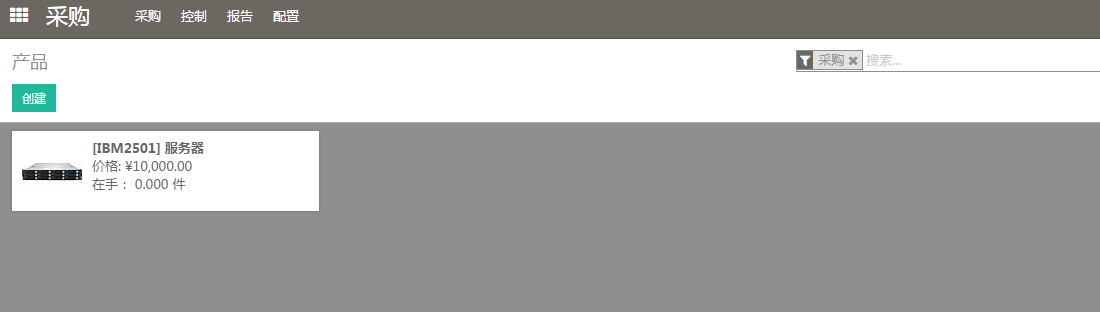
当创建产品的时候,一定要注意**产品类型**,这个选项很重要:
- 【可库存产品或者可消耗】的类型可以进行库存管理。这两个选项,让产品可以进行收货、发货。
- 【服务或者数字产品】的类型将与库存管理无关,不会有库存的相关行为。
Tip
推荐创建一个【杂项】的产品来对应哪些没有库存行为的所有产品。创建时,请记得将产品类型选择为**服务**。
管理采购发票
采购产品或者服务
在采购模块中,一个订单可以填写多个产品。采购单中可以在**供应商参考**中填写供应商对应的单号,用于后期匹配查找。
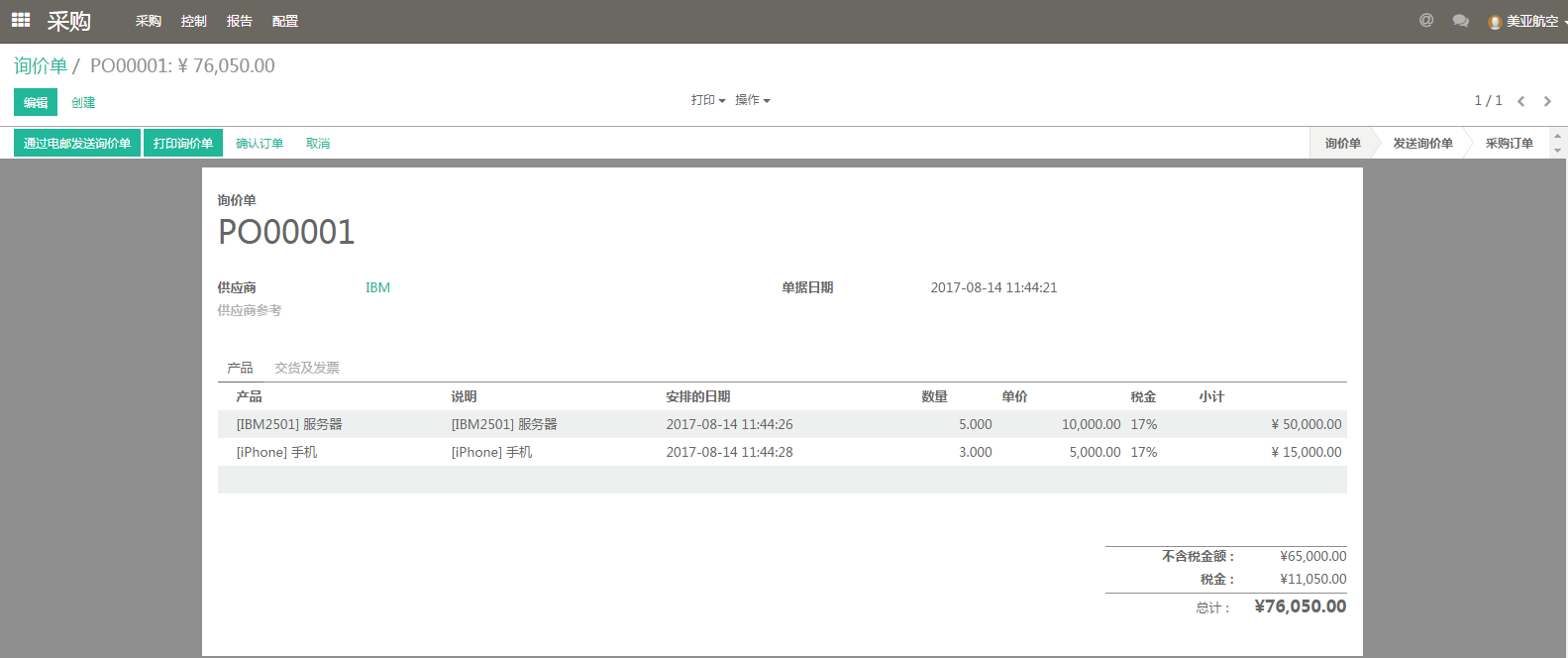
确认采购订单,在库存管理中进行收货。
收货
从【库存仪表盘】上,可以看到收货表盘上有相关需要收货数据信息。
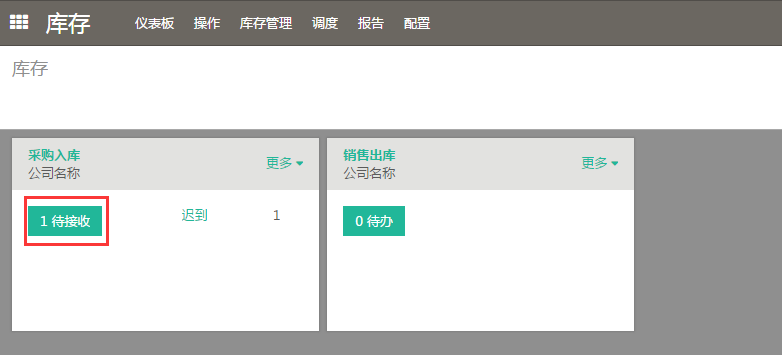
点击上图标记的按钮,可以进入所有等待入库的单据列表。

如果存在很多等待入库的单据,可以通过右上角的检索框进行过滤(可以通过供应商、单号、产品进行过滤)。 也可以通过分组方式来快速找到对应的单据。点击单据就可以进入单据详细页面。
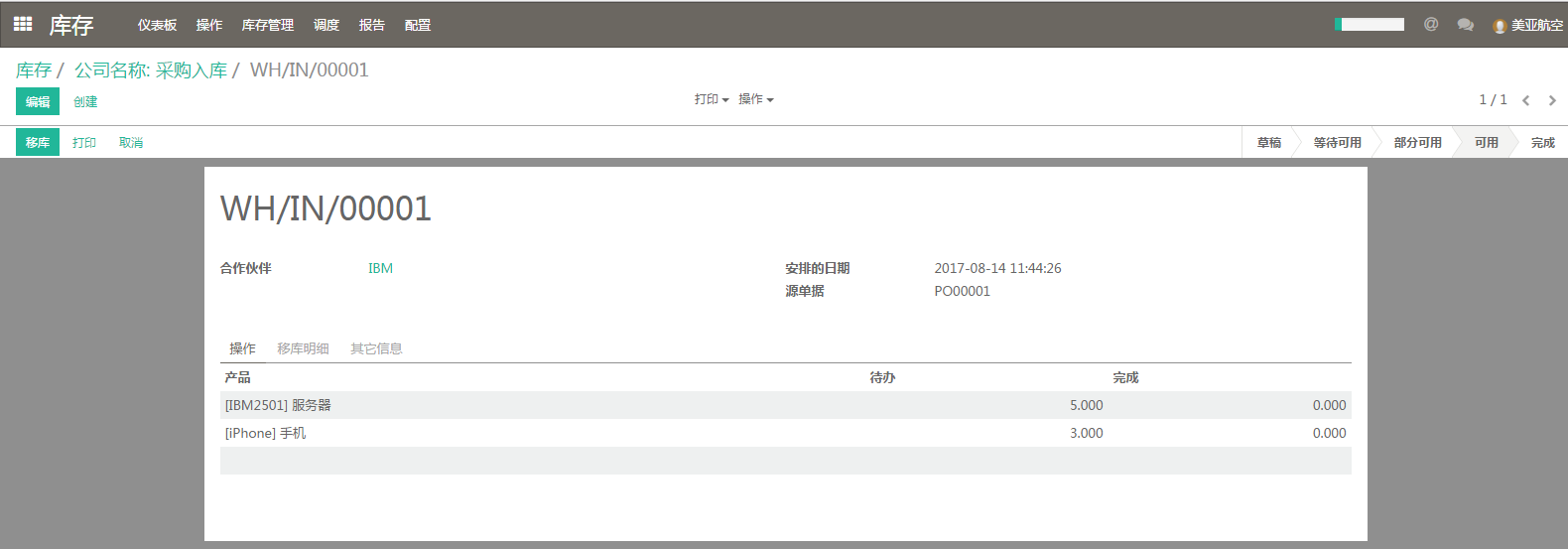
如果采购的服务或者数字产品,那么就不会有对应的收货单。
管理采购发票
当收到供应商的发票后,可以在**控制**菜单下,创建发票。
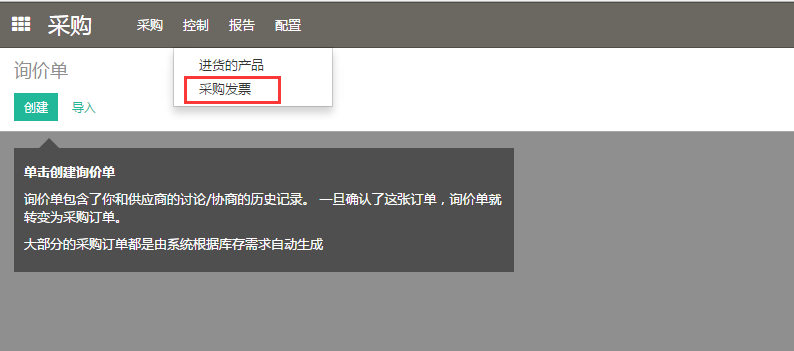
在创建采购发票时候,首先需要选择供应商,系统会自动帮助查找此供应商所有的尚未开票的单据,然后我们可以通过筛选修改来生成需要的发票。
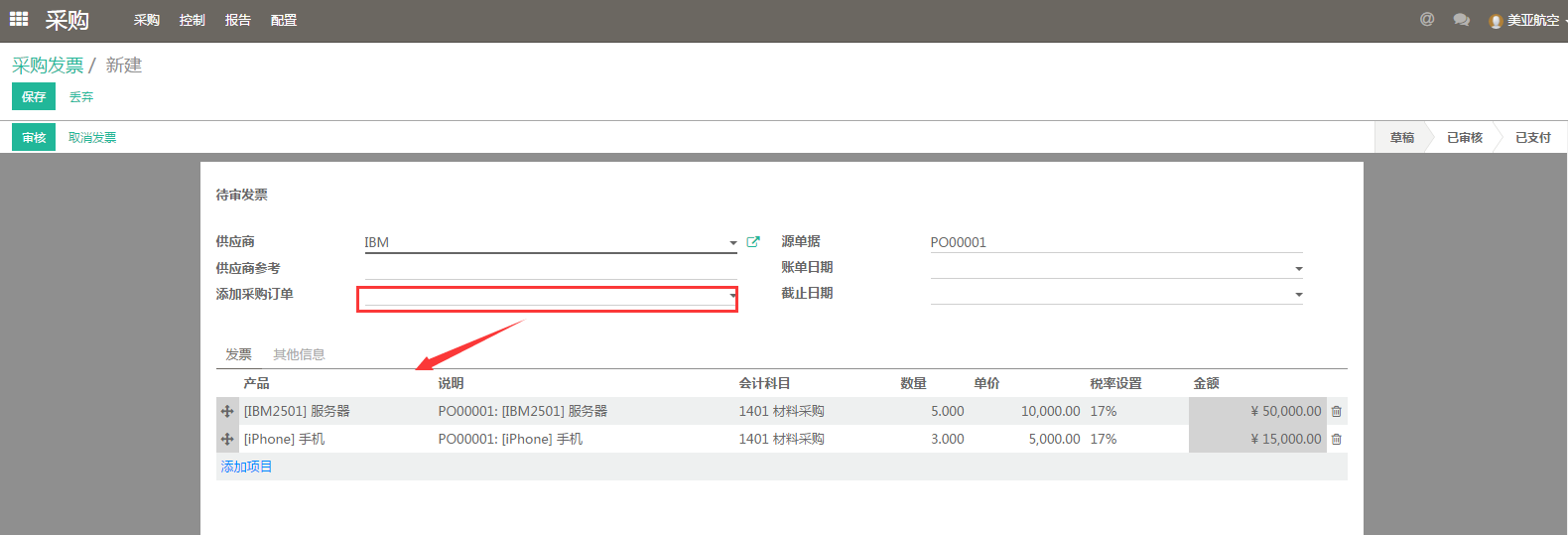
如果采购订单对应的发票处于草稿状态,那么可以随时修改采购订单(例如:删除或增加产品行、修改数量、更改价格)。
Note
供应商可能一个采购单对应的开具了多张发票:
- 供应商根据发货的产品可能多次开票。
每次生成采购发票后,系统会自动在对应的订单上记录开票数量。
采购发票匹配
如果采购发票与收到的产品不一致,应该怎么办?
如果发票上的产品数量与收到的产品不一致,原因可能如下:
- 供应商发错产品或者发错产品数量。
- 收到的采购发票上的部分产品,公司尚未收到。
- 收到采购发票不是本次采购对应的内容
在这些情况下,建议在系统详细核订单与入库单,及时入库相关产品,出现问题应该及时通知关联方。
如果找不到需要开票的采购订单,可能的原因如下:
- 发票已经收到并且系统中已经记录此笔发票,所有采购订单不能再次开票。
- 业务员在系统中忘记记录这笔采购订单。
- 供应商发错货。
如果管理产品数量
默认情况下,服务类产品是基于采购数量开票,而可库存产品与消耗类产品是基于收货数量开票。
如果想设定某些产品统一基于采购数量开票,那么需要在【设置】-【用户】-【用户】中增加【采购经理】权限,然后进入产品中,就可以看到【采购开票方式】
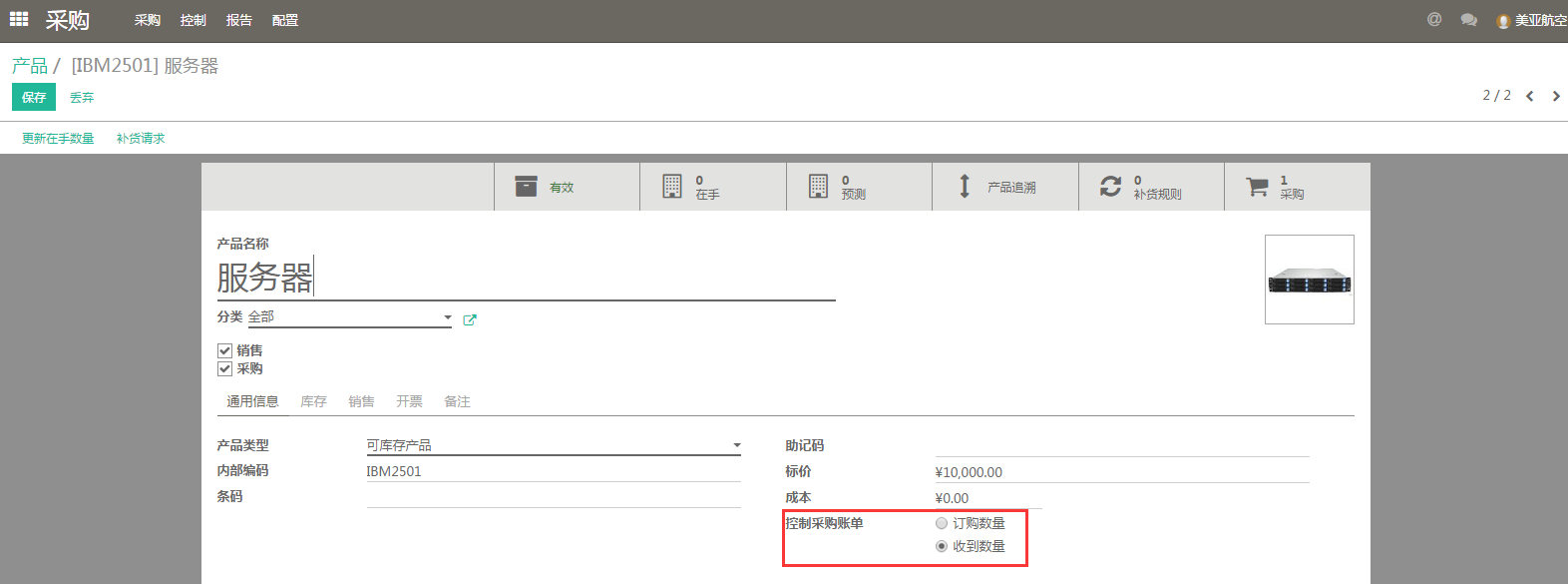
可以针对特定产品设定采购开票方式:
- 订购数量
- 收到数量
批量开票
当创建采购发票的时候,可以选择多个订单进行集体开票。